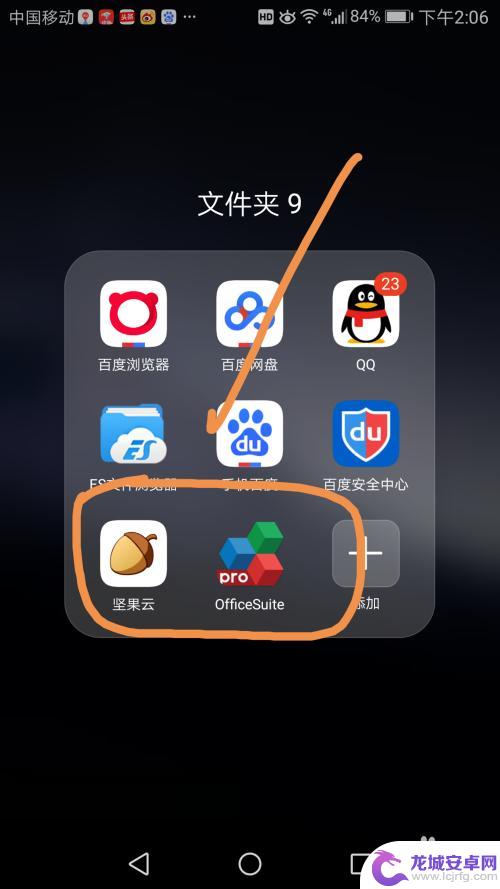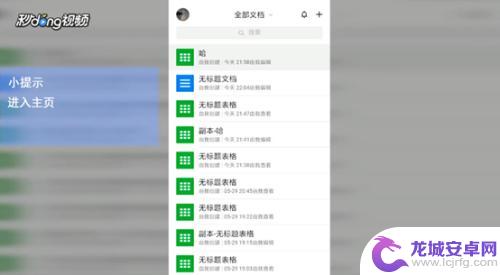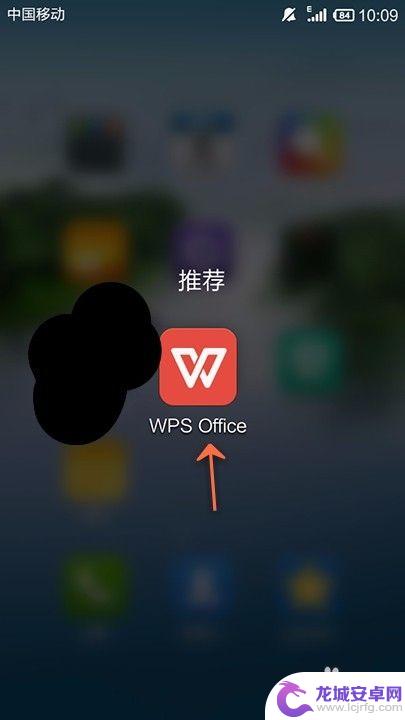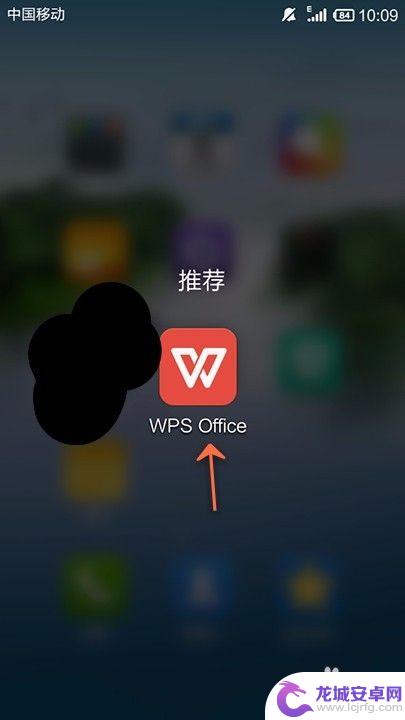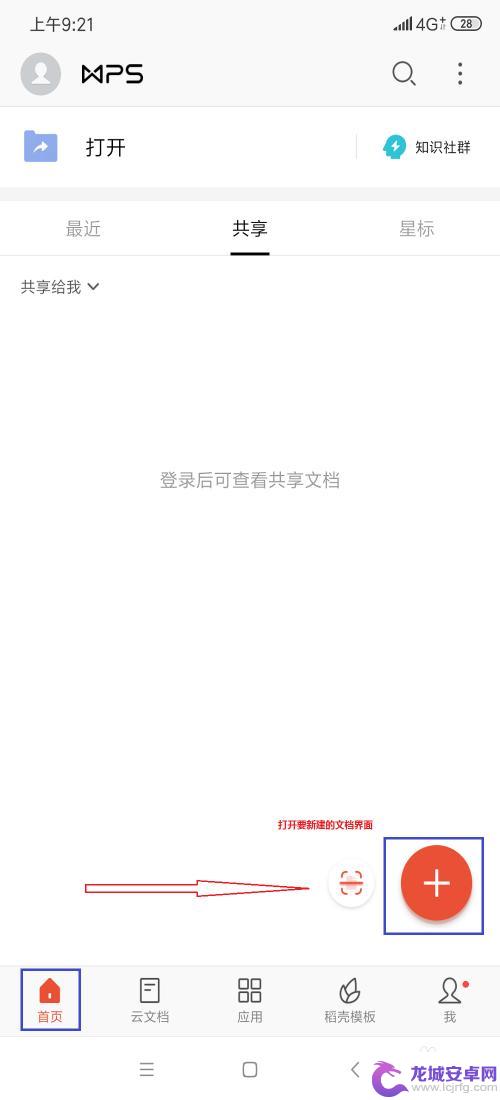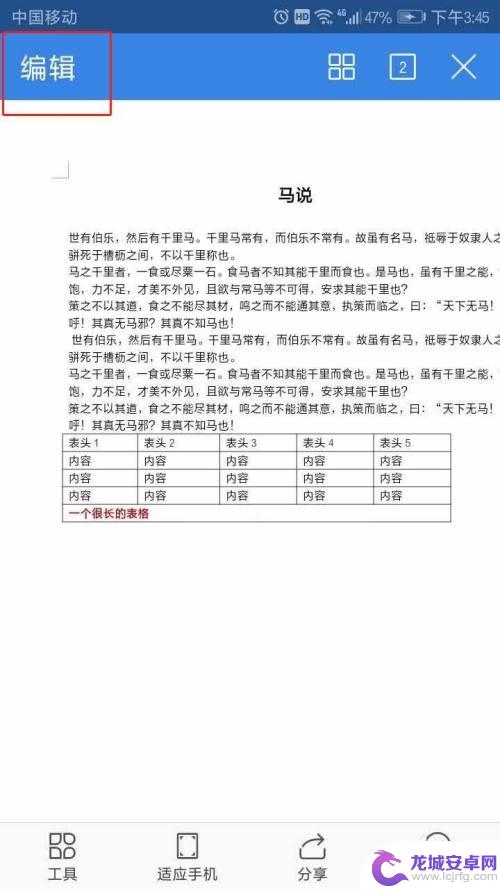表格手机怎么填充颜色 WPS Office手机版表格如何改变单元格颜色
WPS Office手机版表格是一款功能强大的办公软件,它不仅可以帮助我们方便地编辑和管理数据,还可以进行颜色填充等多样化的操作,当我们需要对表格进行颜色填充时,WPS Office手机版表格提供了简便的操作方式。只需点击相应单元格,选择填充颜色的选项,我们就可以轻松地改变单元格的颜色。这样我们可以根据需要将不同的单元格标记出来,使整个表格更加直观明了。WPS Office手机版表格的这一功能的使用,为我们的工作和数据管理带来了更大的便利性和效率。
WPS Office手机版表格如何改变单元格颜色
步骤如下:
1.首先,打开手机WPS Office:
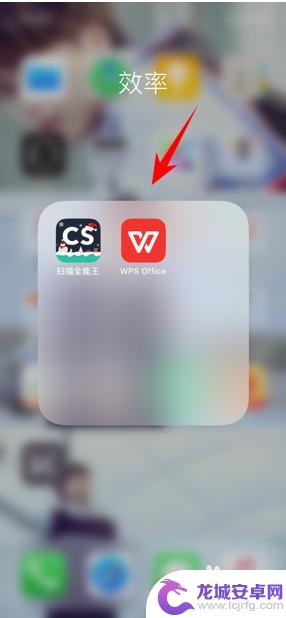
2.打开或新建一个表格:
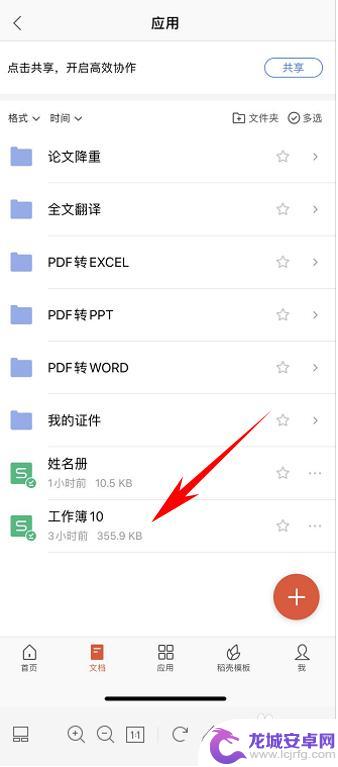
3.表格打开后我们便看到数据,然后选择“工具”:
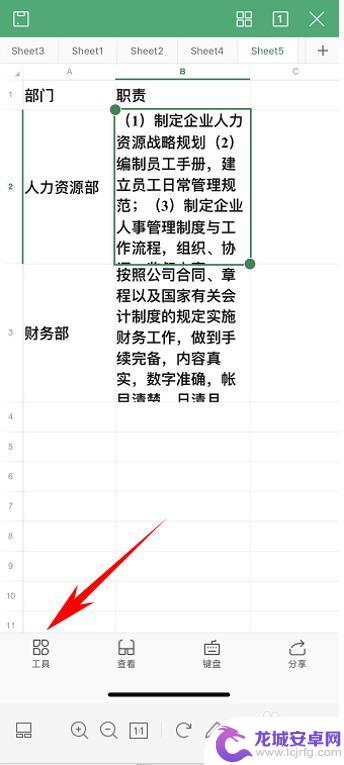
4.在工具栏中选择“开始”,便可在下方看到填充颜色:
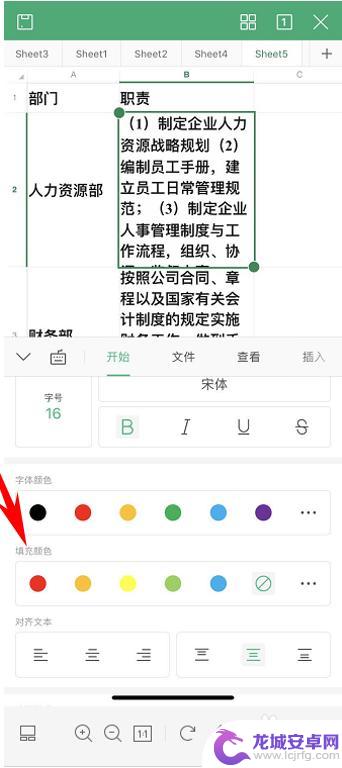
5.此时,我们可以在填充颜色里随机选择颜色。便可以看到填充效果:
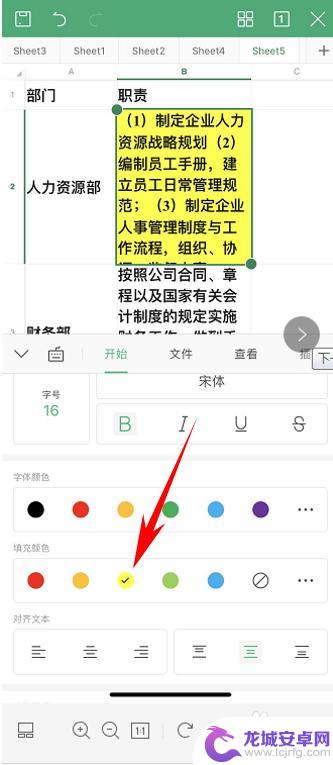
6.选择“。。。”:
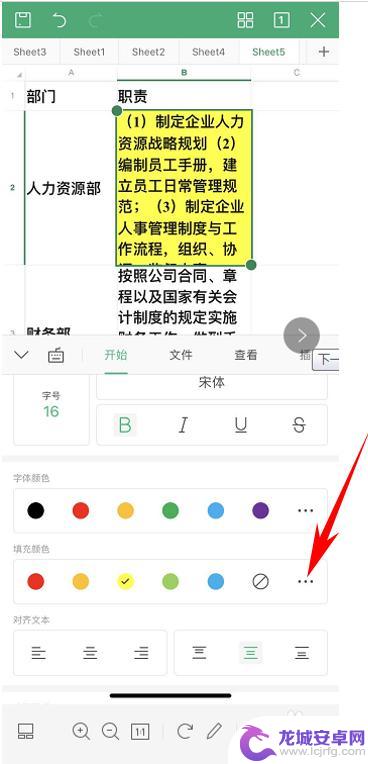
7.选择后,我们可以看到更多的颜色,可以根据自己的需要随机选择:
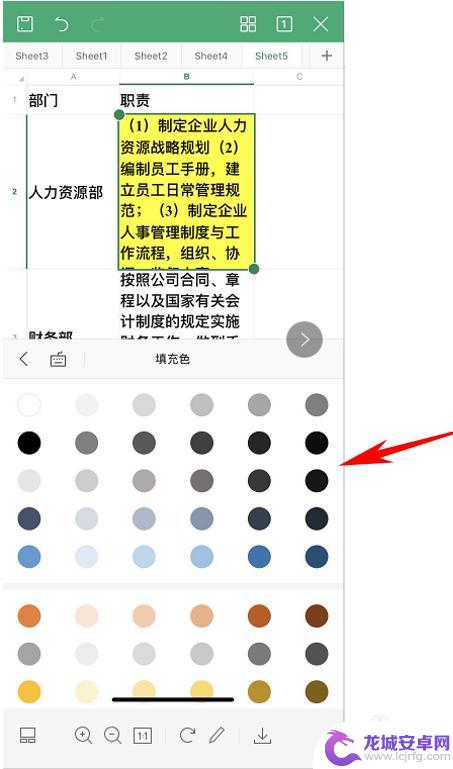
8.我们也可以选择全部单元格,全部填充颜色:
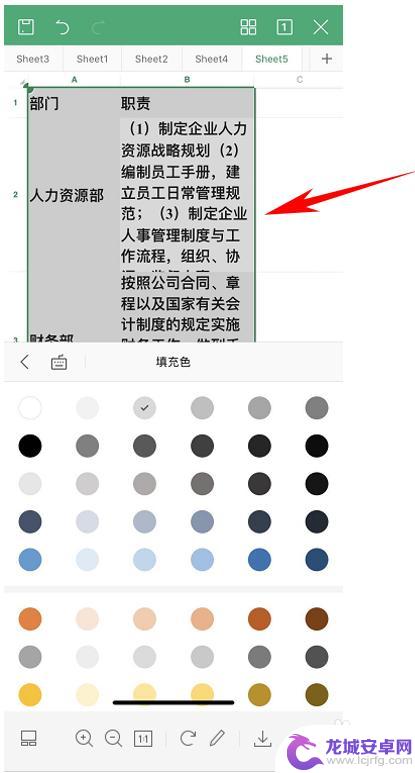
以上是有关如何填充表格单元格颜色的全部内容,如果有出现相同情况的用户,可以按照小编的方法解决。
相关教程
-
手机怎么做表格excel表格序号 手机excel如何填充序列
在如今的数字化时代,手机已经成为我们生活中不可或缺的工具之一,而在工作中,表格Excel更是被广泛应用,而如何在手机上操作Excel表格并填充序列也成为了许多人关注的焦点。通过...
-
手机文件表格如何修改标题 腾讯文档表格标题修改方法
在使用手机编辑文档时,经常会遇到需要修改表格标题的情况,而在腾讯文档中,修改表格标题的方法非常简单。只需点击表格标题所在的单元格,然后在顶部工具栏中找到标题选项,即可对表格标题...
-
手机wps怎么添加单元格 手机WPS Office表格单元格格式设置技巧
手机WPS Office表格是一款功能强大的办公软件,让用户可以随时随地进行表格编辑和管理,在使用手机WPS Office表格时,添加单元格是一个常见的操作。要添加单元格,只需...
-
手机wps表格单元格格式设置 手机WPS Office表格如何设定单元格格式
手机WPS Office表格是一款功能齐全的办公软件,在我们日常工作中经常使用,在制作表格时,单元格格式设置非常重要,可以使表格更加美观、易读。但...
-
手机表格如何调整格子大小 手机版WPS表格单元格大小调整方法
在手机版WPS表格中,调整单元格大小是一项常见的操作,通过简单的操作,可以轻松调整格子的大小,使表格更加整洁美观。在手机上进行单元格大小的调整,可以让用户更加方便地编辑和查看表...
-
手机如何拆分单元格 手机WPS文字表格如何拆分单元格
在使用手机WPS文字表格时,我们经常会遇到需要拆分单元格的情况,拆分单元格可以帮助我们更好地组织和显示数据,提高表格的清晰度和美观性。对于一些用户来说,手机上如何进行单元格的拆...
-
如何用语音唤醒苹果6手机 苹果手机语音唤醒功能怎么开启
苹果6手机拥有强大的语音唤醒功能,只需简单的操作就能让手机立即听从您的指令,想要开启这项便利的功能,只需打开设置,点击Siri和搜索,然后将允许Siri在锁定状态下工作选项打开...
-
苹果x手机怎么关掉 苹果手机关机关不掉解决方法
在我们日常生活中,手机已经成为了我们不可或缺的一部分,尤其是苹果X手机,其出色的性能和设计深受用户喜爱。有时候我们可能会遇到一些困扰,比如无法关机的情况。苹果手机关机关不掉的问...
-
如何查看苹果手机详细信息 苹果手机如何查看详细设备信息
苹果手机作为一款备受瞩目的智能手机,拥有许多令人称赞的功能和设计,有时我们可能需要查看更详细的设备信息,以便更好地了解手机的性能和配置。如何查看苹果手机的详细信息呢?通过一些简...
-
手机怎么把图片保存到u盘 手机照片传到U盘教程
在日常生活中,我们经常会遇到手机存储空间不足的问题,尤其是拍摄大量照片后,想要将手机中的照片传输到U盘中保存是一个很好的解决办法。但是许多人可能不清楚如何操作。今天我们就来教大...